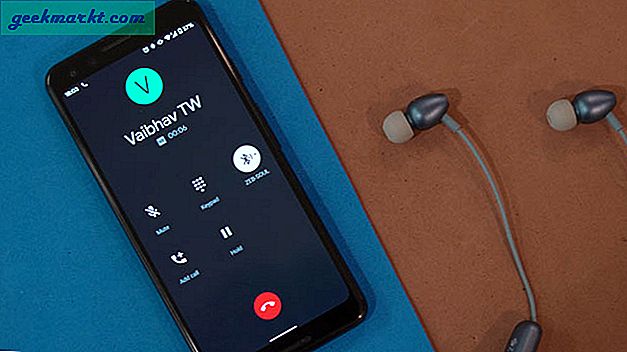Menyfältet är ett riktigt bekvämt ställe att lägga till en appikon eftersom det ger dig direktåtkomst och du inte behöver blanda genom Dock för att hitta den app du behöver ofta. Även om dessa menyfältappar inte ersätter de traditionella apparna, men i några fall är det meningsfullt. Jag har gjort en lista över alla de bästa menyfältapparna för macOS som du ska använda. Låt oss kolla in dem.
Bästa menyfältappar för macOS
1. Itsycal- Tiny Calendar i menyraden
Itsycal är en liten kalenderapp som sitter i menyraden för att ge dig en snabb inblick i den aktuella kalendermånaden. Normalt måste du öppna den vanliga kalendern för att kontrollera ditt schema och kommande möten, men Itsycal är alltid öppet och bara ett klick bort. Appikonen visar alltid den aktuella dagen i månaden vilket är en fin touch. Om du är intresserad av fler kalenderappar som du kan komma åt från menyraden, kolla in den här listan.
Installera Itsycal (gratis)
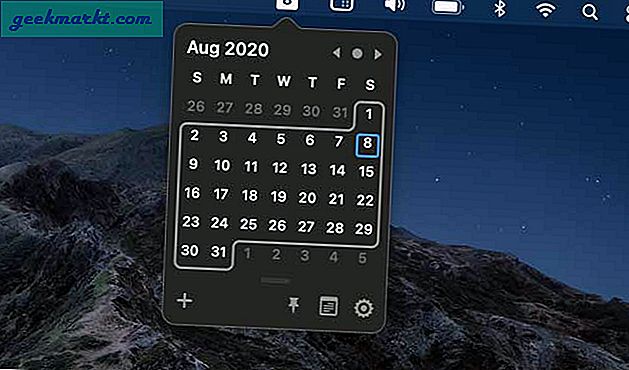
2. HiddenMe - Dölj röran på skrivbordet
Jag ska vara ärlig, macOS måste ta reda på dess skrivbord, vilket blir en bokstavlig röra med tiden med filikoner som överlappar varandra. Utöver det finns det inget inbyggt sätt att dölja mappar och filer från skrivbordet, till skillnad från Windows. HiddenMe löser detta problem och döljer allt från skrivbordet genom att helt enkelt lägga på samma skrivbordsunderlägg. Det stör inte filer och mappar och fungerar med bara ett klick.
Installera HiddenMe (gratis)
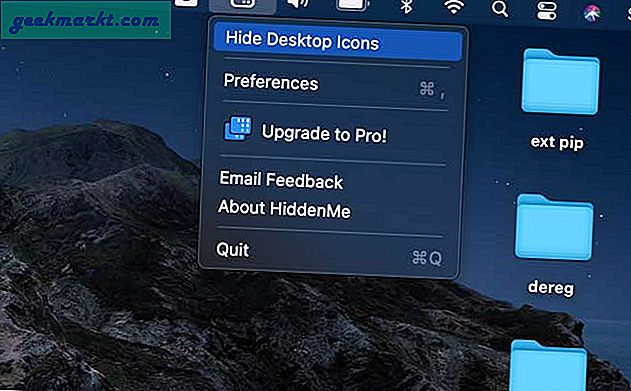
3. Plym - Ta anteckningar från menyraden
Plume är en enkel anteckningsapp som förenklar anteckningen. Det har inga snygga klockor och visselpipor från andra sofistikerade anteckningsappar men det låter dig skriva ner dina tankar och göra det snabbt tillgängligt. Dessutom har den en inbyggd att göra-lista-knapp som låter dig snabbt generera att göra-listor.
Installera Plume (gratis)
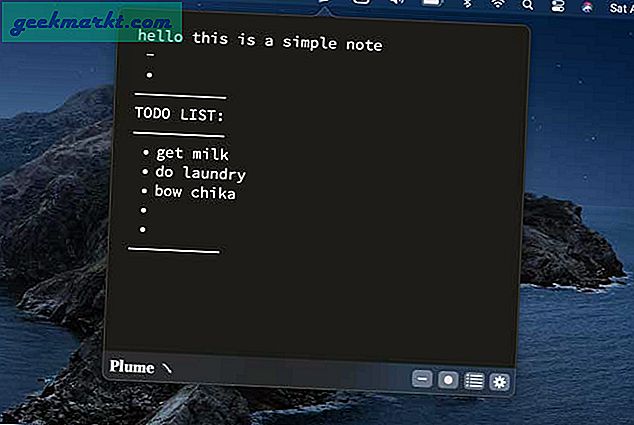
Läsa:Hur låser man anteckningar med Touch ID / Face ID på iPhone?
4. Handspegel - Kolla in dig själv
Handspegel är en liten verktygsapp som sitter på menyraden som gör din webbkamera till en tillfällig handspegel. Du kan använda det här för att kolla in dig själv och fixa vad som helst innan du går live på Zoom-samtal. Klicka bara på appikonen i menyraden för att komma åt den.
Installera handspegel (gratis)

5. Culrs.app - Ett färgpalettverktyg i menyraden
Ett anständigt färgpalettverktyg kan verkligen hjälpa dig att bestämma den slutliga utsikten för ett projekt och Culrs är ett enkelt verktyg som låter dig utforska färgpalettarna. Den har olika kategorier som monokromatisk, triad, analog och tetradisk för att förenkla din sökning efter olika teman. När du väl har valt en palett klickar du bara på färgen för att kopiera dess hexkod.
Installera Culrs.app (gratis)
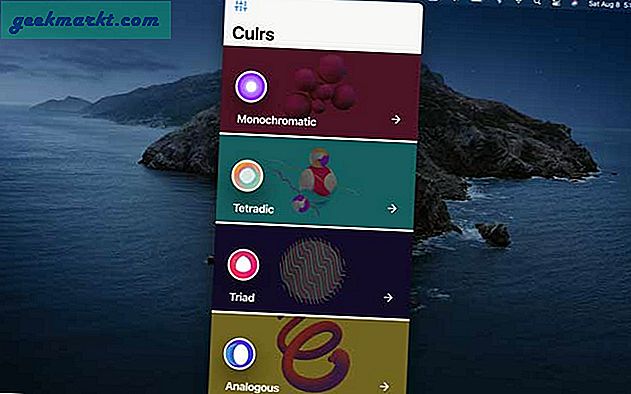
Läsa:7 bästa färgpalettappar för iPhone och iPad
6. Bandbredd + - Övervaka din internethastighet
Bandwidth + är ett måste-verktyg om du ofta undrar om internethastigheten på din Mac-dator. Den sitter på menyraden och uppdaterar förbrukningen av bandbredd i realtid från maskinen. Det kan också spåra hur mycket data du har konsumerat och det hjälper särskilt om du är ansluten till din iPhones hotspot.
Installera bandbredd + (gratis)
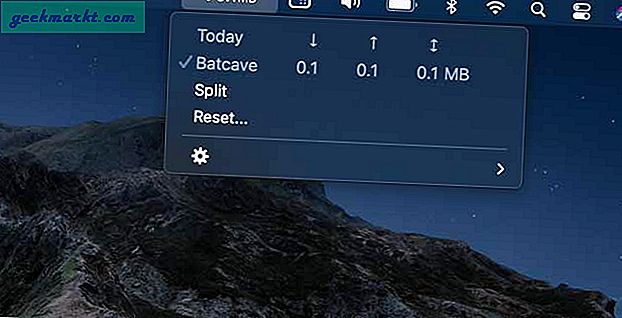
Måste läsas:Den bästa WiFi-analysatorn för Mac (2019)
7. Medveten- Hur mycket tid spenderar du på datorn
Har du någonsin undrat hur mycket tid du spenderar på din dator? Medvetna svarar på det. Det gör det genom att ställa in musrörelser och tangenttryckningar och när den inte upptäcker dessa ingångar på ett tag pausar det timern. Det är ett snyggt sätt att spåra din produktivitet.
Installera medveten (gratis)

8. Bättre menyrad - Din dator anges i menyraden
Bättre menyfält ger dig information om datorns CPU, RAM, batteri och nätverk i ett konsoliderat fönster. Klicka bara på menyraden så får du statistiken på ett heltäckande sätt. Till exempel får du en realtidsuppdatering av minne, nätverksbandbredd, aktiva Bluetooth-anslutningar etc. Den har också en automatisk RAM-rengöringsfunktion som dumpar extra app när din dator faller under en viss nivå av ledigt RAM.
Installera bättre menyrad (gratis)
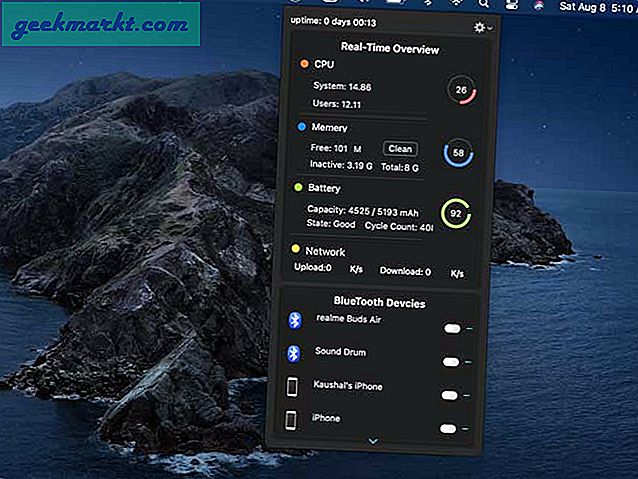
9. Menyrad Dock - förvandla din menyrad till en docka
Jag håller vanligtvis Dock gömd när jag använder MacBook och om jag måste växla mellan en app måste jag flytta markören till den nedre kanten och sedan vänta på att Dock dyker upp. Menyrad Dock löser detta problem och placerar ikonen för öppna och nyligen använda appar på menyraden. Du kan snabbt växla mellan appar genom att helt enkelt klicka på appikonen uppifrån.
Installera Meny Bar Dock (gratis)

10. Dold stapel - Dölj menyradens ikoner
Efter att ha installerat alla menyfältapparna kan din menyrad börja se rörig ut men oroa dig inte, vi har en app för att rensa upp det. Hidden Bar låter dig dölja alla aktiva appar i menyraden och du får full kontroll över vilka appar du ska dölja och vilka appar som ska visas. Dra helt enkelt ikonen över menyraden, alla ikoner till vänster om ikonen skulle vara dolda.
Installera Hidden Bar (gratis)
Slutord
Det här var mina val för de bästa menyfältapparna som du kan installera på din Mac-dator och dra nytta av de funktioner som erbjuds av dessa. Jag använder personligen Itsycal, HiddenMe, Aware och Menu Bar Dock-appar varje dag och jag kan inte rekommendera dem nog. Vilken app tycker du är bäst? Låt mig veta i kommentarerna nedan.